
现在办公离不开电脑和手机,但同样是做一件事情,电脑高手的效率比电脑菜鸟的效率可高了不知道多少倍。但是不是所有人都有兴趣和精力去钻研电脑,所以很多人甘于多年都用着最落后、最没效率的办法在工作,哪怕不惜加班加点。
其实很多方法就像魔术,难者不会,会者不难。技巧都很简单,但是带来的效率可是翻倍的提升。
在这里介绍几个我认为非常容易掌握,但是能够帮助大家提升效率的办公技巧。
1、Everything —— 再也不用花时间在找文件上了

每个人的电脑都保存着大量的文档,时间一长东西就乱起来了。为了工作效率,大部分人就在桌面上放一大堆文件方便使用,过段时间再一股脑随便塞到哪里。万一哪天要找,那真是大海捞针。Windows自带的搜索功能实在是太慢了,如果忘记了详细文件名,基本就可以把文档列入失踪行列了。
即便有很好的文档管理习惯,每次打开一个文档都要点“我的电脑”,然后一个个文件夹点进去。工作个几年的,文件夹一多,点的次数就成倍增加,每天都要重复这个动作N次,浪费大量的时间。
Everything完美解决这个问题!它可以闪电般定位你需要的文件,速度快到难以置信!
它是一款完全免费的软件,界面简洁,体积才5百多K,内存占用可以忽略不计,但功能却非常丰富!最大的优点是近乎变态的速度。其速度不是快,是快到离谱!
你只要在Everything的搜索框中输入你想要找的文件名,在你输入的短短的瞬间,你还没来得及按回车键,搜索结果已经呈现在你的面前了!!
只要在文件命名时自己制定一些非常简单的规则,就能随意定位任何想找的文件了。比如养成一个习惯,每个文件都是“主题-作者-日期”,比如“季度工作总结-胡二狗-20170606.doc”这样,以后只要在Everything中输入“工作总结”,所有写过的工作总结就全都列出来了,只要输入“胡二狗”,所有她编撰的文档就全部列出来了,只要输入“201705”,所有17年5月份编辑的文档就全部列出来了!简直不要太好用!
配合全局快捷键,想要打开什么文件,输入半个文件名就可以打开了,再也不用去找文件了!再也不用打开“我的电脑”再一个个去点文件夹了!我写东西很少用感叹号,你们看看我用了多少感叹号!!!
2、XMind —— 免费版用出收费版的效果

思维导图很热门,但是好用的思维导图软件没几个,其实我一直觉得最好的思维导图工具就是纸和笔。试用过一大圈,最后我选定XMind。功能、外观、操作习惯上,基本都可以满足大家的需求。
但是Xmind的收费不是一般的贵,免费版不能导出PDF,不能转成PPT,很多人就不想用了。来来来,本高手教你几个技巧,让免费版也支持收费版的功能:
免费版Xmind导出PDF技巧:WIN7以上系统,Office 2007以上版本,以及很多PDF阅读软件比如福昕阅读器之类,安装后都自带PDF打印机。想输出PDF时,只要在xmind中打印文件,选择“Microsoft Print to PDF”或“打印成PDF”,完美输出PDF格式。
免费版Xmind导出PPT技巧:只要导出思维导图为TXT格式,然后在记事本中把TXT另存为,编码换成unicode(否则导入PPT后会变成乱码)
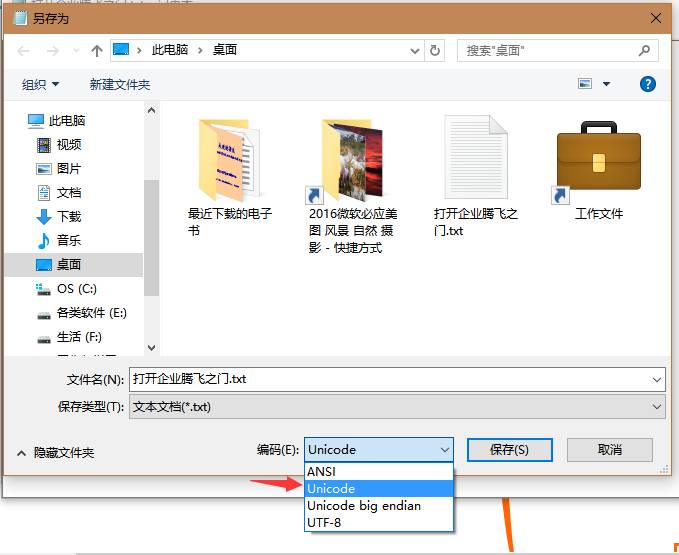
接下来打开PowerPoint,新建一个空白PPT,然后点“新建幻灯片”,“从大纲……”
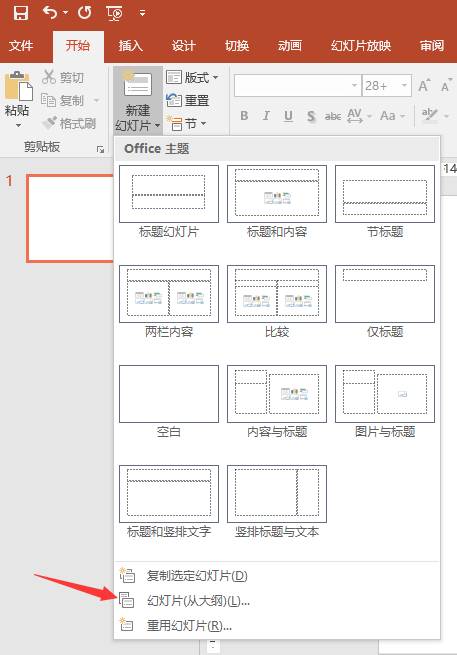
这样思维导图就转成PPT了,跟收费版的导入差不了太远。省了好大一笔钱!
3、坚果云 —— 再也不怕丢文件,随时随地可办公

上班没处理完的文件,怎么带回家里做?除了扛着个笔记本回家,最简单的就是拿个U盘拷回去了。可是U盘拷来拷去太麻烦,而且每个改动都要重新拷贝,一不小心就弄出不同版本的文件,到时候自己都搞混了哪个才是最新修改的。而且U盘损坏率惊人,一旦U盘坏了,U盘不值钱,文件无价啊!
所以从很多年前开始我就使用云同步软件。在公司处理的文件,每一个改动都会自动即时保存在云端,然后回家或者到网吧都能随时继续公司的进度,甚至在路上也能拿出手机随时调看工作文件。
最早使用谷歌网盘,然后他死了;后来使用金山快盘,然后他死了;后来使用360同步盘,然后他死了。而百度和腾讯的云盘,同步功能不说也罢,实在难堪大任。
最终我选择了坚果云,同步速度快,使用方便,多平台通用,智能增量同步能够节省带宽流量,还不用翻墙。

唯一的缺点就是免费空间少了点,而很多人不愿意付费。但是想想给自己带来的方便和数据安全,一年200块钱而已,实在不算什么。
自从用了坚果云,我不管到哪里都不用再扛着笔记本或者U盘了,手机就是办公桌,随时可以调出文档查阅修改,而且再也不怕电脑坏了,U盘坏了,不怕重装系统,数据非常放心。
4、MS Office三件套 —— 最好用的手机办公软件,没有之一
要用手机处理工作文档,这三件套是必装不可的软件。尤其是他们现在在手机上的表现实在是好得让人出乎意料,操作流畅,功能齐全,而且完全考虑到了手机的操作方式,为手机办公提供了最佳的操作体验。
5、讯飞语音输入法 —— 让你用手机打字比电脑打字快3倍!
用手机办公,我相信大家遇到最大的困难就是输入。电脑有实体键盘,手机上的键盘实在是难用,输入效率简直不能忍受,这也是手机一直难以成为生产力工具的最大阻碍。
其实这个问题早已经有了解决办法,就是语音输入。中文语音的识别准确率早已非常实用了,只可惜一直没有宣传,绝大部分人压根不知道还有这样的黑科技。直到锤子发布会上老罗演示了一段,才让大家惊呼原来语音输入法已经发展到如此地步!其实好多年前就有这样的水准了。
除了工作输入,在生活中也非常实用。好多人喜欢用语音聊微信,殊不知你发的方便,接收的人麻烦:
第一,如果环境比较嘈杂,或者不方便播声音,就没法沟通。
第二,收信息要一次次拿起手机往耳朵边凑,麻烦。
第三,听语言比读文字要慢得多,也费脑子的多。
第四,语音信息不能保存,不能搜索,回头想找某一个信息,只能一个个再播出来听,极度的麻烦。
所以强烈推荐大家用讯飞语音输入法ps备份文件在哪里,发信息只要说话ps备份文件在哪里,接收信息的直接看到文字,既方便了自己,又方便了别人。
安装这个输入法以后,基本上不用再打字了,识别率真的不是一般的高,足矣应付日常使用。我用这个输入法写稿子,只需要修改一下标点,效率大大的让人满意。除了普通话,粤语之类的方言也是支持的哦!
而且他有一个特别适合装逼的功能,就是自动中文转英文,准确率非常让人满意。日常交流完全可以翻译成地道的英语,用来装逼实在是再好不过了。
6、QQ邮箱 或 网易邮箱大师 —— 如丝般畅滑的办公沟通
这两个邮件APP设置方便,上手简单。只要填入邮箱地址和密码,立刻就可以使用了,再也不用搞那些乱七八糟的设置了。
关键是,他们在手机上收发邮件的操作更加是极其流畅和简单,甚至比电脑上的操作体验还好。有了这个,再也不怕出门在外错过工作邮件了,配合坚果云,收发文件非常方便,随时随地可以办公。
7、为知笔记 —— 个人文件管理或者团队协作编辑文档
最早我使用 MyBase 进行知识管理,但是无法联网同步。后来 EverNote 大象笔记非常火爆,但是他最初的版本对中文支持不好,导致我从一开始就抛弃了他。现在据说已经不错了,喜欢的朋友也可以用用看。
我在这里推荐的是为知笔记,这款软件满足了我所有的需求,树状管理、标签管理、索引搜索、多平台同步等功能一个不少,可以把日常积累的知识、资料、随笔都管理得非常好。随时随地可以编辑文档,然后到哪里都可以接着编辑或阅读。
比如在微信里看到一些好的文章或素材,只要发送到为知笔记就能保存下来,回头整理编辑。在路上想起一个什么事情,也可以立刻打开为知笔记记录,到电脑上就可以接着写。
还可以用作团队协作编辑文档,对于小型团队来说特别好用。
8、滴答清单 —— 最好用的日程软件,事情再多也无压力

把待办工作一条条列出来,可以强迫自己整理思路,极大的减少工作压力。
国内外的 Todo 待办事项类 GTD 应用多不胜数,如 奇妙清单、Todoist、Any.Do、2Do、Things、Clear 等。
试用过一大圈,我最后选定了滴答清单 。一个字:轻便快捷,功能齐全,十分好用。
滴答清单支持 Android、iOS、PC等平台,还提供了很多特色的实用功能,譬如 Siri 或微信语音创建任务、多闹钟、团队协作等。
事情一旦列清楚,就不用再费心去记忆,这对于减轻压力、提高效率真的非常有帮助。
9、PowerPoint 抠图 —— 抠图哪用这么麻烦

有时候我们需要把一张图的背景去掉,每次都打开 PS 这个庞然大物非常麻烦,很多朋友一看到 PS 界面基本上就晕菜了,也没心思去学习抠图技巧。
这里有一个极其简便的工具,就是我们经常使用的PowerPoint,自带非常好用的抠图工具,不过至少要2010版本以上哦。

选中图片,点击“格式”工具栏,点选第一个“删除背景”。
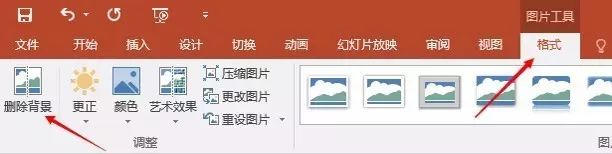
图片就会变成下面这样。紫色部分表示被删除的地方,彩色部分表示保留的地方。

我们会看到,自动判定的背景有点偏差,没关系,我们看到左上角出现了一排工具栏。
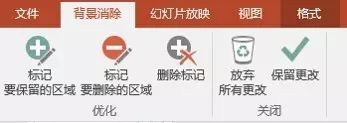
我们只要用“标记要保留的区域”把不想删除的地方点选,用“标记要删除的区域”点选手臂弯里面的白色背景,最后点“保留更改”,图片立刻就抠得干干净净了。
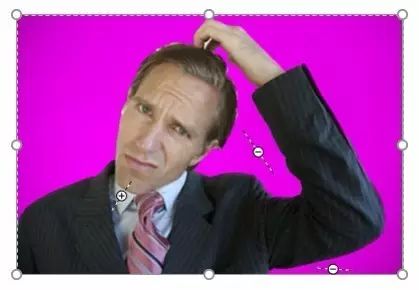
10、WIN 快捷键 —— 每少点一下鼠标,就是效率的倍增

有没有觉得自己除了打字,基本所有电脑操作都是靠右手完成的?左手就这么闲着,每次都是右手移来移去,工作效率大打折扣。
大家看到 Alt 键旁边的 WINDOWS 键没有?是不是觉得从来没用过?如果完全没用,为什么全世界的 WINDOWS 键盘都要配这个键?它除了打开开始菜单之外,还有很多快捷功能:
快速回到桌面:想要回到桌面,用鼠标一个个点最小化,好麻烦。只要按一下 WIN + D 键,立刻就显示出桌面了,简直好神奇有木有?
打开资源管理器: WIN + E 键就可以了;
打开一个程序: WIN + S 键,然后输入程序名字,立刻就出来了有木有?
锁定电脑: WIN + L 键搞定;
还有好多组合键,可以慢慢去摸索。记住,左右开弓才是高手的象征!
11、Excel 自动保存备份文件 —— 给你一颗后悔药

统计一个很重要的数据,辛辛苦苦统计出结果后很高兴,直接按了保存。猛地一想,我去!原始数据要保留啊!可是保存已经按过了,原始数据是永远都找不回来了……
或者老板说把某某地区的数据改一改。改过之后老板说,还是用以前的吧。可是以前的数据已经被覆盖了,怎么改回来?懵叉了……
面对这样的窘迫,我给的最佳建议就是:每个修改都另存为版本文件。
不过大部分人懒得做版本管理,好在 Excel 有一个自动备份保存的功能,每次你按保存,就会把上一份文件保存为备份文件。
如何开启 Excel 的自动保存呢?
在编辑想要自动保存的文件的时候,点文件菜单,选另存为。
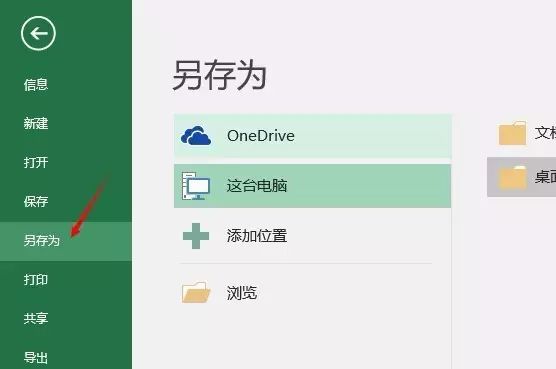
在弹出的保存框中,点选右下角的“工具”按钮,选择“常规选项”。
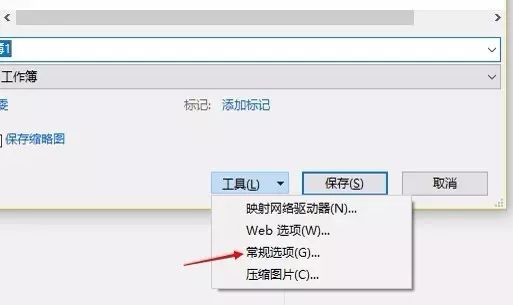
在弹出的常规选项窗口中,勾选“生成备份文件”,然后确定保存。
这样操作完之后,这个 Excel 文件就会在每次你点“保存”的时候自动生成备份文件。
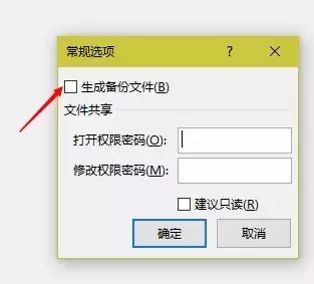
但是请注意:这个备份只有一个,只能找回最近一次保存的文件,也就是说这颗后悔药只有一颗,所以要想万无一失,还是建议存版本文件啊。

通常我们见到的 Excel 查找和替换窗口是这样的:
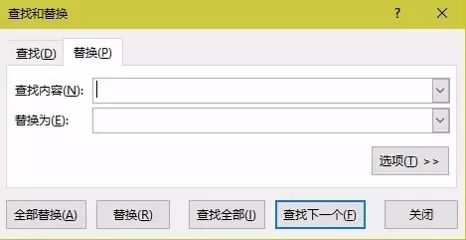
但是这个查找和替换有这么几个问题:
1、通常查找是只查找本工作表,其他工作表是不查的。如果一个文件有十几个工作表,只能够一个个去查,麻烦死了。
2、如果我想查找所有文字是红色的单元格,或者黄色底的单元格,没法查。
3、假设我想把所有1替换成2,替换完成之后会发现,不但1变成了2,11居然变成了22,101变成了202,这下麻烦大了。
4、不能定位特定格式,比如拉一个公式,有些是正确的,有些是报错的,我只想选定那些报错的单元格删除,没办法,只能一个个肉眼去看。或者我想定位所有空的单元格,统一填上0,只能一个个肉眼去查,一个个填。数据量一大,难道要通宵做这种无价值的事情吗?
在这些情况下,我们需要用到“查找替换”的高级选项以及“定位”功能。
查找和替换的高级选项在这里:
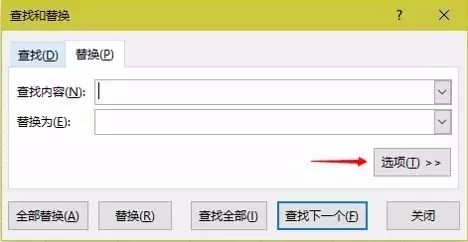
点开之后,你会看到查找和替换窗口变成这样了:
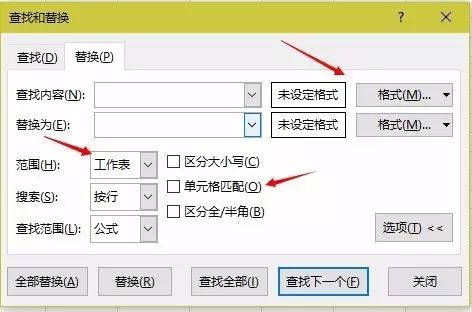
注意看我打了箭头的三个地方。
最上面“查找内容”后面的“格式”选项,能够让你定义想要查找的特定格式,比如字体,字色,等等。
在“范围”后面的选项中,可以选择只查找本工作表(默认的),或者选择查找整个工作簿,这样就免得一个个工作表重复查找了。
勾选了“单元格匹配”之后,只会匹配整个单元格都符合的数据,比如搜索“1”,只会定位到整个单元格只有“1”的位置,那些“11”或者“201”都不会被定位,从而避免了替换的悲剧。
定位功能在这里:在开始卡片的最右边,你会看到“查找和选择”标签,点开之后是这样:
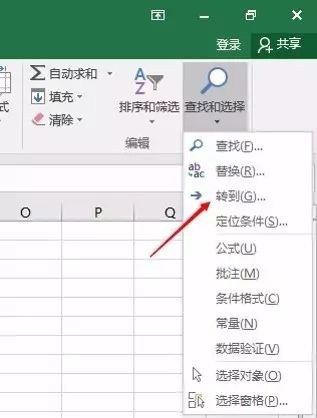
就在我打箭头的那个位置,写着“转到”,一般我们高手都会用快捷键 Ctrl + G 打开,点开之后就会打开“定位”窗口:
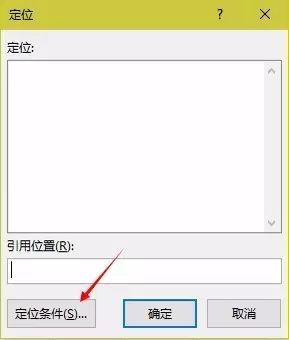
选择“定位条件”,会打开这样一个窗口:
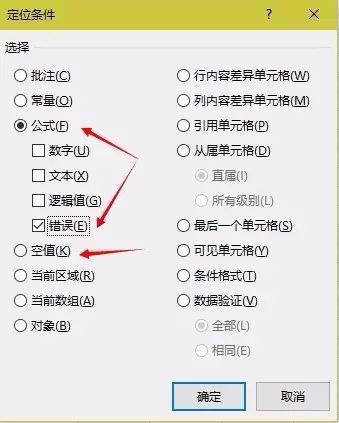
其他地方我就不介绍了,只说两个最常用的。
一个是“公式”,你可以勾选要选择的内容,比如只选择“错误”这个选项,那么所有报错的单元格就会被定位,直接按一下“Delete”删除,所有出错公式全都消失不见了,干干净净。
第二个是空值选项,点了这个选项之后,所有单元格为空的都会被选中,不过放心,表格之外的大片空格是不会选中的。这时候如果想统一在所有空单元格中填入“0”或者“无”,只要在一个单元格里面输入内容,然后按“ Ctrl + 回车”,所有选中的空格就全部填入了想要填的数据。
13、搜索微信订阅号内容 —— 挖掘移动互联网的内容
现在大家越来越多用手机阅读信息了。尤其是微信公众号、订阅号,常常在里面看到一篇不错的文章,却忘了是在哪里看到的了,也不记得标题是什么,只记得大概的内容。想要找到这篇文章,微信自带的搜索功能却很弱,怎么办?
或者,我需要搜集某一个公众号所有发过的文章。微信上自然可以一个个看,但是怎么复制到电脑上进行编辑、整理呢?
这时候,需要请出一个基本上被大部分忽略的搜索引擎了:搜狗。
搜狗是腾讯的产业,拥有得天独厚的资源,可以搜索所有微信公众号文章,比起手机上的简单搜索功能可强大多了。
搜狗引擎首页的左上角,可以看到“微信”两个字:
点开之后会看到这个:
嗯,然后我们可以尽情的在电脑上搜集和编辑需要的信息了。
以上内容,只是我个人临时想到的一些好学易用的一些技巧。提升我们办公效率的办法还有很多很多。以后如果有机会,我们继续分享其他的技巧。
如果你在办公应用上有什么疑问,欢迎给我留言,我会尽可能为大家提供解决建议。

———END———
限 时 特 惠: 本站每日持续更新海量各大内部创业教程,一年会员只需98元,全站资源免费下载 点击查看详情
站 长 微 信: Lgxmw666






